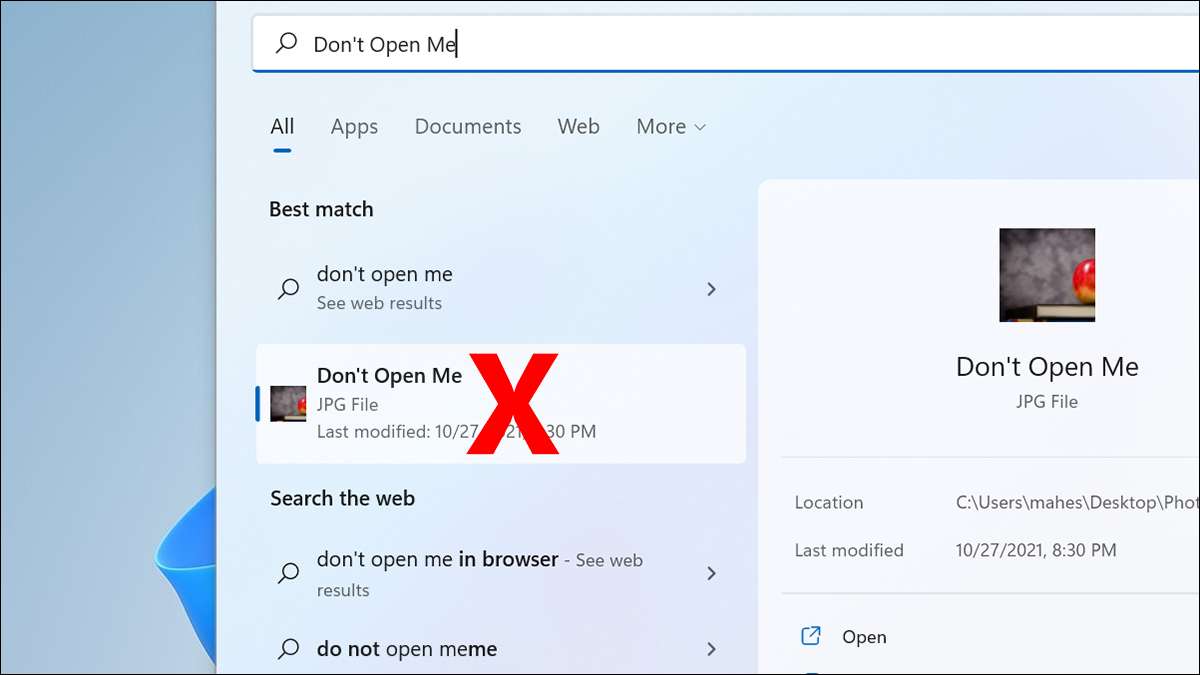
Willen Verberg uw foto's of video's Van verschijnen in de zoekresultaten van Windows 11? Indien, configureer uw pc om bepaalde bestandstypen in zijn zoekopdrachten uit te sluiten. We zullen je laten zien hoe je dat moet doen.
VERWANT: Hoe verbergen bestanden en mappen op elk besturingssysteem
Beperking van bepaalde bestandstypen in de zoekresultaten
Op Windows 11 kunt u een selecteren het dossier Typ en blokkeer het van verschijnen in de zoekresultaten. Bijvoorbeeld, als u er geen wilt zien PNG-foto's In de zoekresultaten kunt u dat bestandstype toevoegen aan de uitsluitingslijst op uw pc.
Om de bestandstypen op te geven om te verbergen, opent u het menu "Start" op uw pc en zoekt u naar "Indexing-opties". Klik vervolgens op die optie in de zoekresultaten.

Klik in het venster "Indexingopties" dat opent op de knop "Geavanceerde".
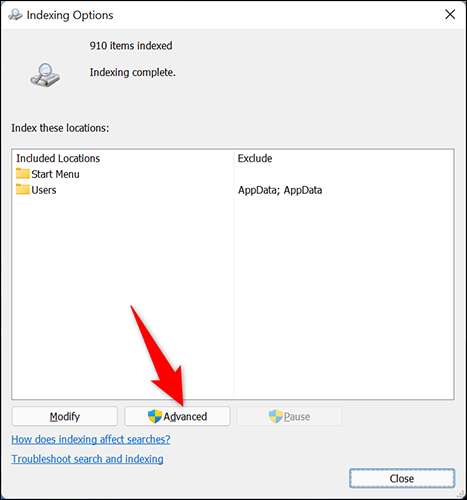
Klik in het venster "Geavanceerd opties" op het tabblad "Bestandstypes".
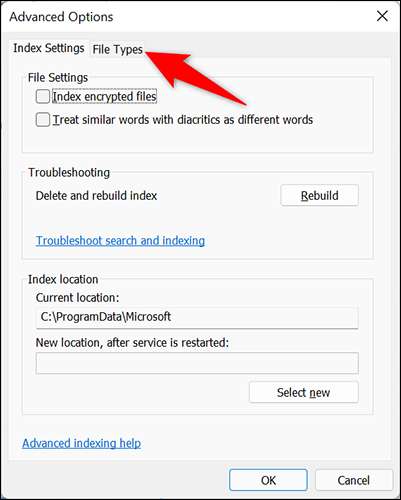
In het tabblad "Bestandstypes" ziet u alle bestandsindelingen die Windows momenteel in de zoekresultaten wordt weergegeven. Om een bestandstype uit de index uit te sluiten, Deselecteer dit type in de lijst.
Klik vervolgens bovenaan op het tabblad "Instellingen".
Tip: Als uw bestandsformaat niet wordt vermeld, klikt u vervolgens op "Nieuwe uitbreiding toevoegen aan lijst" onder aan de onderkant, typt u uw bestandsextensie en klikt u op "Toevoegen" om deze aan de lijst toe te voegen.
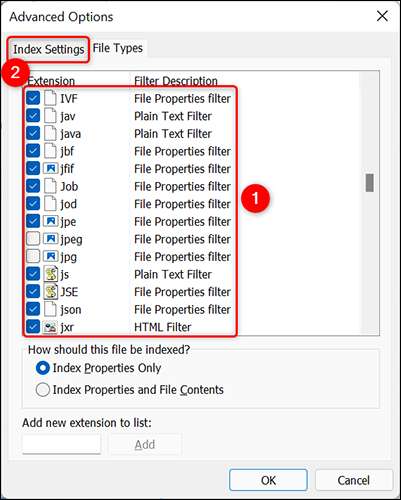
Op het tabblad "Index-instellingen", naast "Verwijderen en REBUILD INDEX", klikt u op "Rebuild". Dit Creëert een nieuwe zoekindex , welke, wanneer klaar, uw geselecteerde bestandstype heeft verwijderd.
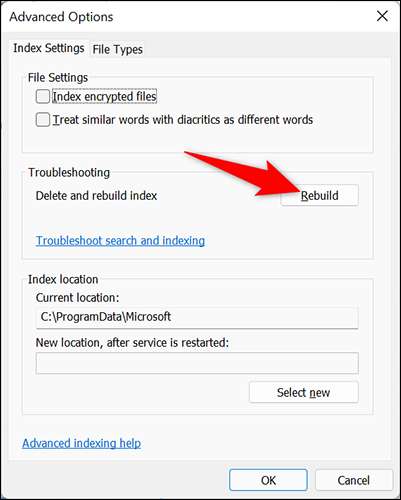
Klik in de prompt die verschijnt op "OK" om door te gaan met het opnieuw opbouwen van de index.
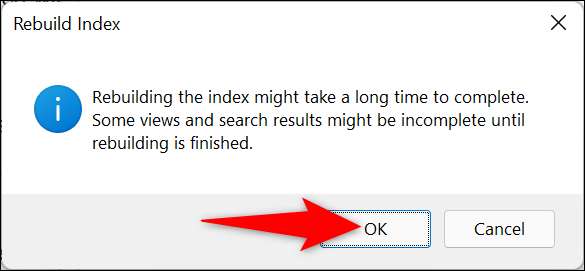
U bevindt zich nu in het venster "Indexing-opties". Hier, bovenaan ziet u de huidige status van het indexgebouw. De tijd die nodig is om de index opnieuw op te bouwen, is afhankelijk van Hoeveel bestanden zijn er op uw pc . Als u veel bestanden heeft, kan het proces enkele minuten duren.
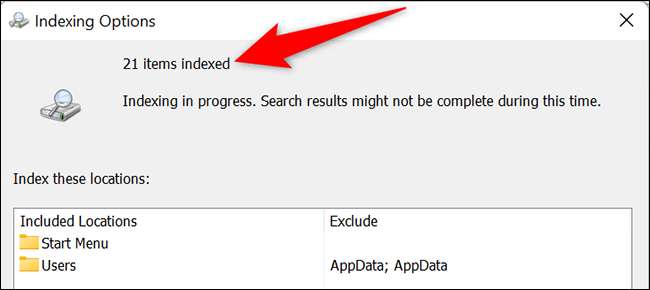
Wanneer de index wordt herbouwd, worden uw uitgesloten bestandstypen niet meer weergegeven in uw zoekresultaten. Genieten van!
Wist u op een gerelateerde nota, wist u dat Windows 11 standaard geen verborgen bestanden toont, maar dat kan laat het die bestanden tonen met een optie?
VERWANT: Hoe verborgen bestanden te tonen op Windows 11







